Heim >häufiges Problem >Fix: Auf welche Fehler Sie unter Windows 11 achten sollten
Fix: Auf welche Fehler Sie unter Windows 11 achten sollten
- WBOYWBOYWBOYWBOYWBOYWBOYWBOYWBOYWBOYWBOYWBOYWBOYWBnach vorne
- 2023-04-27 18:16:071679Durchsuche
Benutzer, die ihren PC auf Windows 11 aktualisieren möchten, stoßen möglicherweise auf Eingabeaufforderungen, die Ihre Aufmerksamkeit erfordern. Wenn dieser Fehler auf Ihrem Bildschirm erscheint, kann Ihr Gerät nicht aktualisiert werden und die Installation von Windows 11 wird abgebrochen.
Windows 11 sieht aufregend aus, mit erheblichen Änderungen an der Benutzererfahrung und der Systemleistung, und es ist sinnvoll, es kostenlos herunterzuladen und zu installieren.
Allerdings stoßen viele Benutzer während dieses Vorgangs auf Inkompatibilitätsprobleme. Eines der Probleme, auf die Sie stoßen können, besteht darin, dass der Installationsprozess bei 35 % oder 80 % hängen bleibt.
In einigen Fällen benachrichtigt Windows Sie, welche Software oder welcher Treiber Aufmerksamkeit erfordert, damit Sie sie entfernen oder aktualisieren und das Problem lösen können, aber in unserem Fall hat das Installationsprogramm nicht erklärt, warum der Fehler angezeigt wurde. In diesem Fall müssen Sie also einige Dinge noch einmal überprüfen.
Warum erhalte ich die Fehlermeldung „Was erfordert Ihre Aufmerksamkeit?“
Wie Sie wahrscheinlich wissen, gibt es viele Faktoren, die zu Fehlern führen können, sei es im Zusammenhang mit Windows-Updates oder der Installation neuer Software, und Probleme, die Aufmerksamkeit erfordern, bilden da keine Ausnahme. Um das Problem zu lösen, müssen wir zunächst die Ursache des Problems verstehen, die wir in diesem Abschnitt besprechen werden.
- Inkompatible Geräte – Sie können dieses Problem beheben, indem Sie externe Geräte und Laufwerke entfernen oder Treiber auf die neueste Version aktualisieren.
- Beschädigte Systemdateien – Einige Anwendungen ändern die Einstellungen von Systemdateien, was zu Systeminstabilität führt.
- Cache, Cookies und Unordnung der alte Programmabschnitt – diese Dateien beziehen sich auf die Überreste deinstallierter Programme und zwischengespeicherter Daten, die von täglichen Aktivitäten übrig geblieben sind
Jetzt haben wir einige der Hauptschuldigen identifiziert und können mit einem besseren Verständnis unserer Situation weitermachen zu praktischen Lösungen für das Problem.
Wie behebe ich das Problem „Worauf sollte ich achten?“ unter Windows 11?
1. Externe Hardware entfernen
Wie wir bereits erwähnt haben, kann es bei bestimmten Hardwareverbindungen mit Windows 11-Geräten zu Konflikten kommen, die zu Fehlern führen können.
Um dieses Problem zu beheben, müssen Sie die gesamte externe Hardware vom PC trennen und dann nach jeder externen Hardware versuchen, dieselbe Aufgabe auszuführen, die den Fehler verursacht hat.
Die folgenden Gerätetypen müssen vom PC getrennt werden:
➡ Scanner und Drucker
➡ Drahtlose Tastaturen, Lautsprecher, Mikrofone und Webcams
➡ Externe Geräte wie Festplatte, DVD-RW usw .
➡ Maus und Tastatur usw. Bluetooth-Geräte
Wenn Sie sicherstellen, dass Sie diese Geräte von Ihrem PC entfernen, können Sie die Möglichkeit ausschließen, dass ihre Verbindung das Problem überhaupt verursacht.
Nachdem Sie alle gelöscht haben, versuchen Sie es erneut, um festzustellen, ob das gleiche Problem auftritt. Wenn ja, können Sie gerne die nächste in diesem Tutorial beschriebene Methode befolgen.
2. Verdächtige Apps deinstallieren
Bestimmte Apps oder darin verbleibende Dateien können ebenfalls dazu führen, dass dieses Problem unter Windows 11 auftritt. Daher kann das Löschen aller Apps, mit denen Sie nicht vertraut sind, zur Lösung dieses Problems beitragen.
Da nicht alle Apps gleich sind, haben Benutzer berichtet, dass einige offenbar in direktem Zusammenhang mit den in diesem Tutorial beschriebenen Problemen stehen.
Hier sind einige der häufigsten Anwendungen, die entfernt werden sollten:
- Virtual Box
- VMware Workstation Player
- BlueStacks
- LDP Layer
- Team Viewer
- dnplayerext2 (Diese Datei wird mit LDPlayer installiert, wird aber installiert nicht gelöscht werden, wenn LDPlayer deinstalliert wird, daher muss es manuell entfernt werden.) Die Liste der auf Ihrem PC installierten Anwendungen sollte Ihnen dabei helfen, diejenigen zu identifizieren, die Sie nicht verwenden.
- Sie können unten sehen, wie Sie unerwünschte Apps entfernen:
- Klicken Sie auf Startmenü und wählen Sie im angezeigten Menü die Option „Einstellungen“.
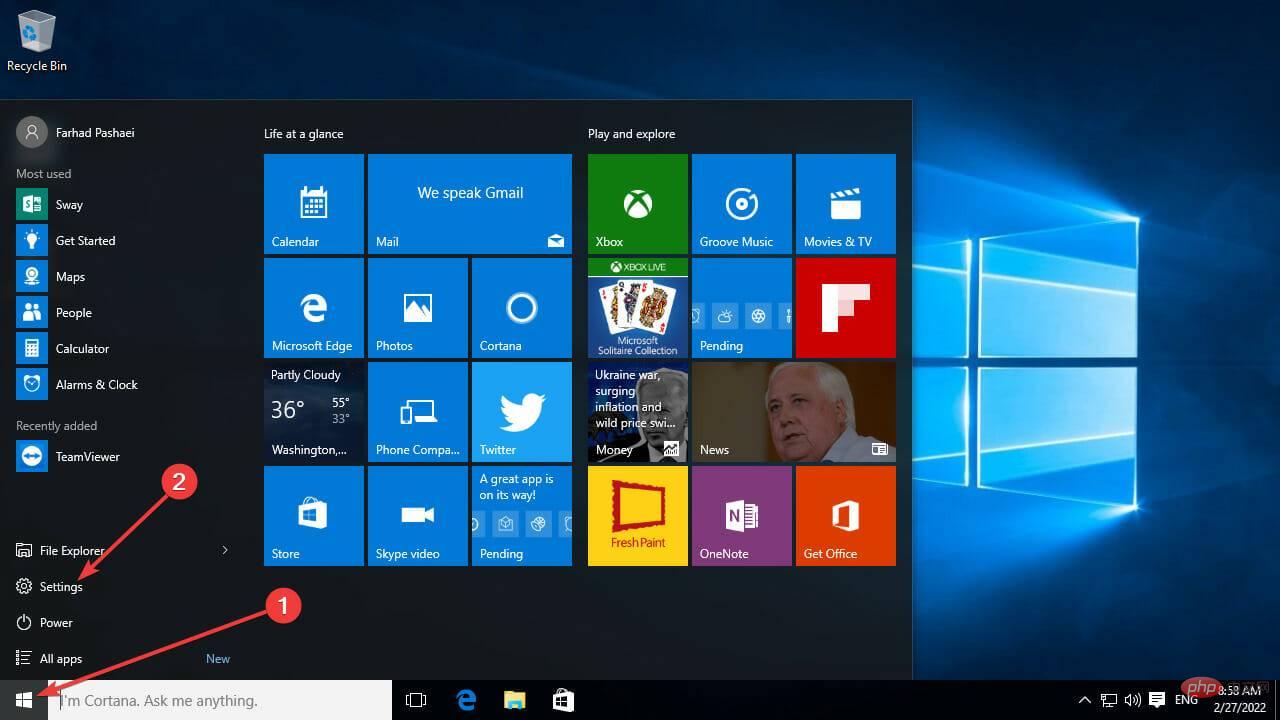
- Wählen Sie System aus dem Einstellungsmenü.
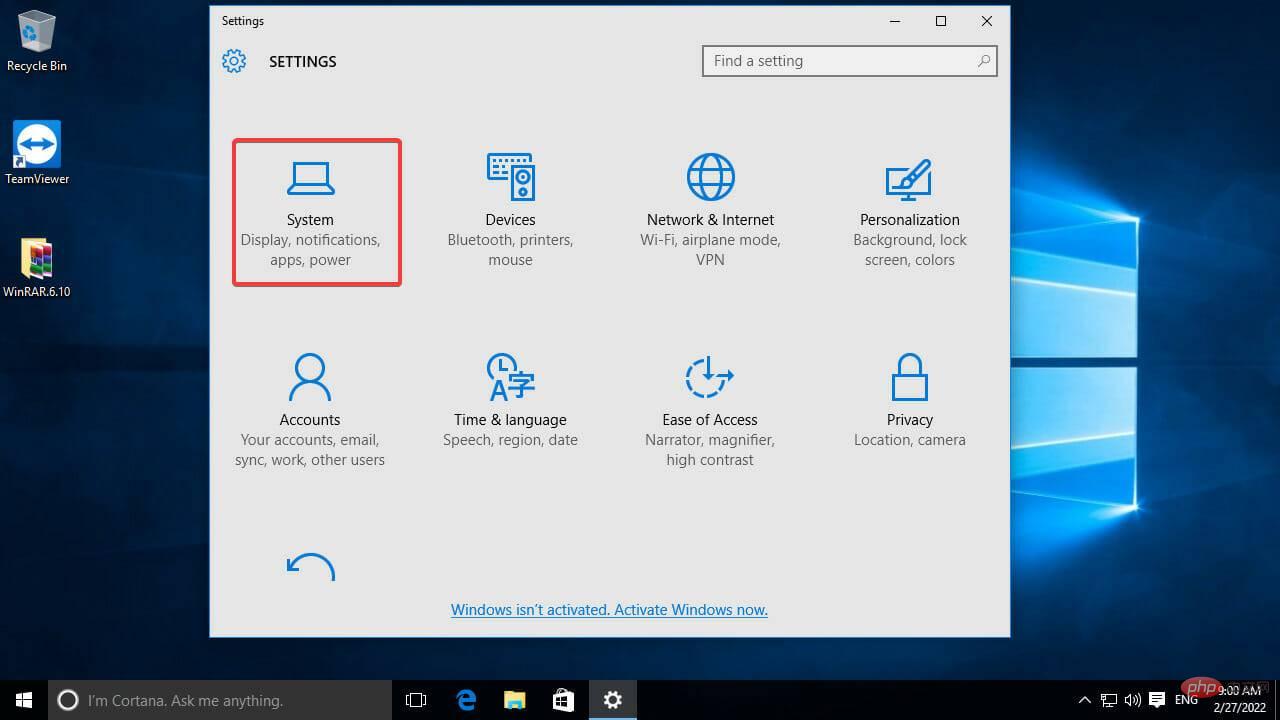
- Danach wählen Sie im linken Bereich die Option Apps & Funktionen.
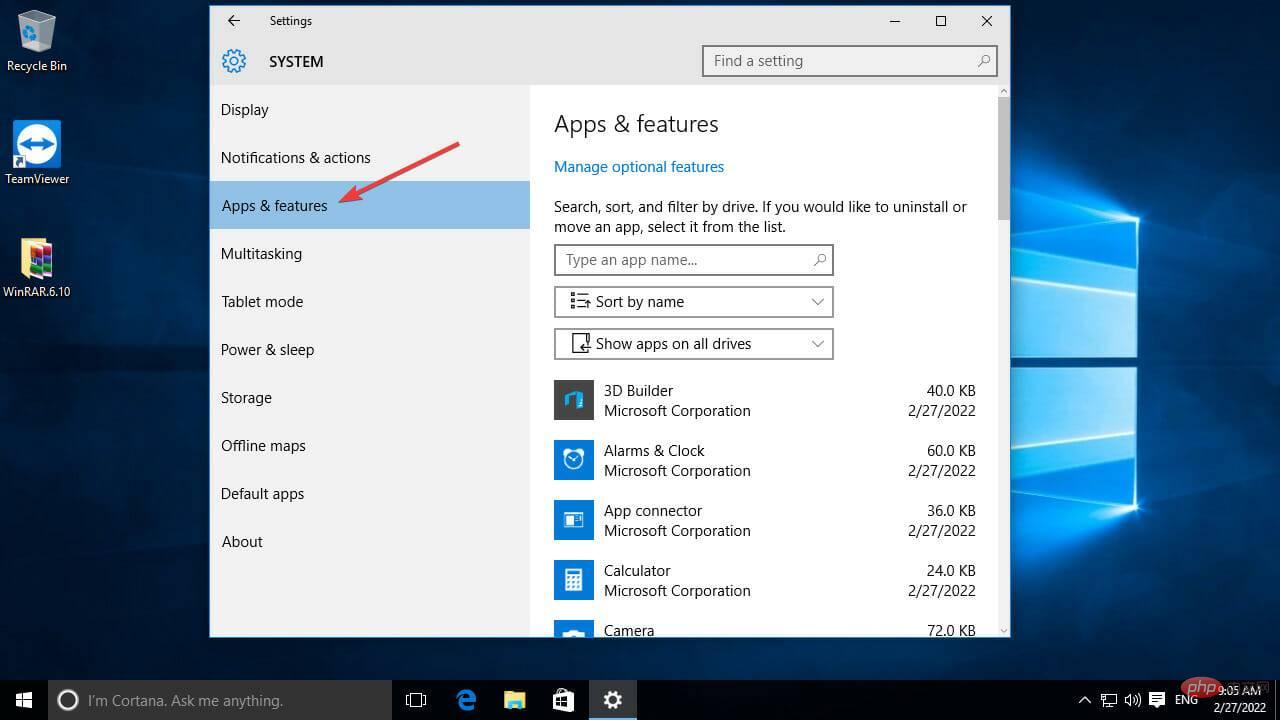
- Scrollen Sie durch die Liste der installierten Apps, bis Sie die inkompatible App finden. Wir möchten beispielsweise TeamViewer von den oben aufgeführten verdächtigen Anwendungen entfernen.
- Sobald Sie die App gefunden haben, die Sie deinstallieren möchten, klicken Sie darauf und wählen Sie Deinstallieren. Sie können auch die Deinstallations-App verwenden, um alle Dateien vollständig zu löschen.
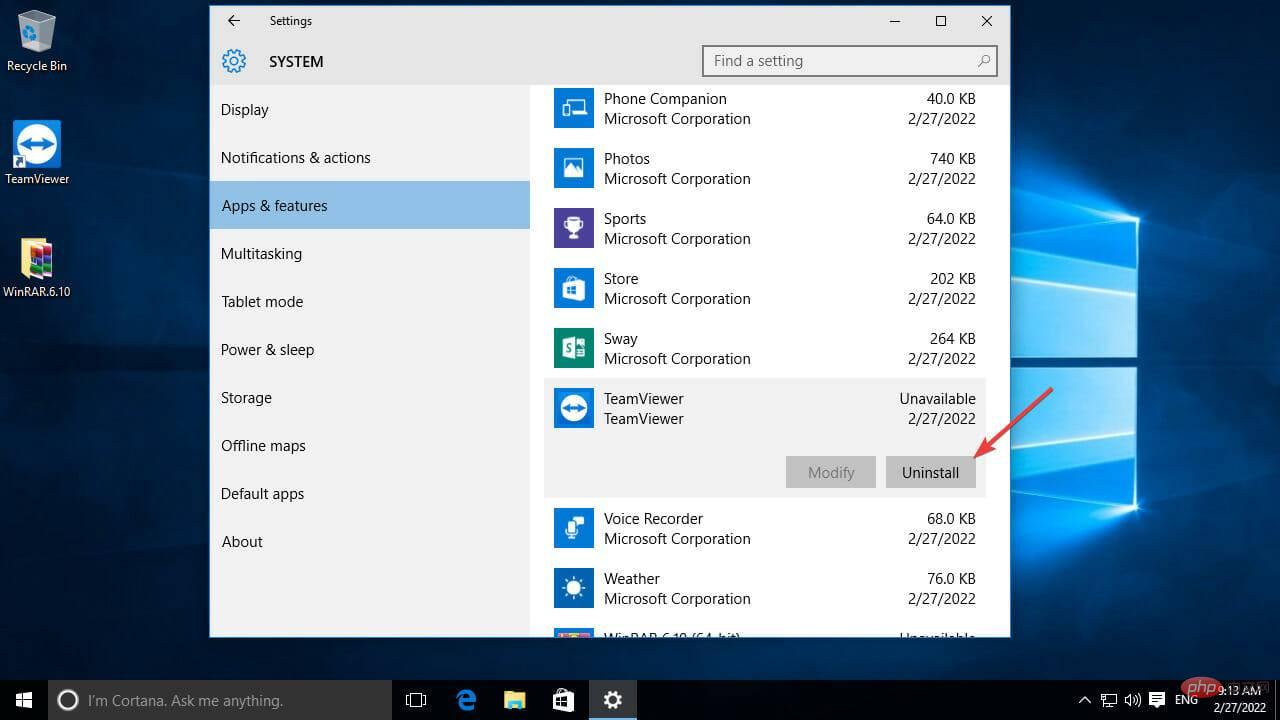
- Wählen Sie dann die Option „Einstellungen entfernen“ und klicken Sie auf „Deinstallieren“.
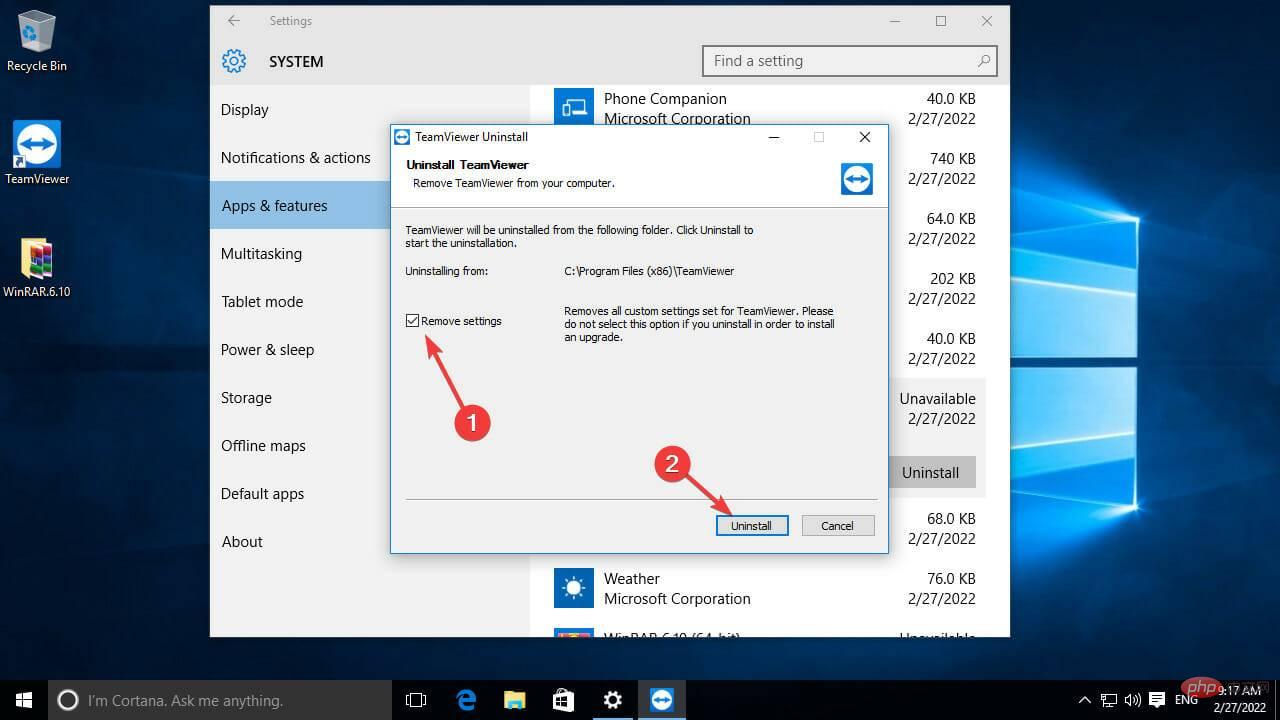
- Warten Sie einen Moment, bis TeamViewer deinstalliert ist, und klicken Sie dann auf Schließen, um den Vorgang abzuschließen.
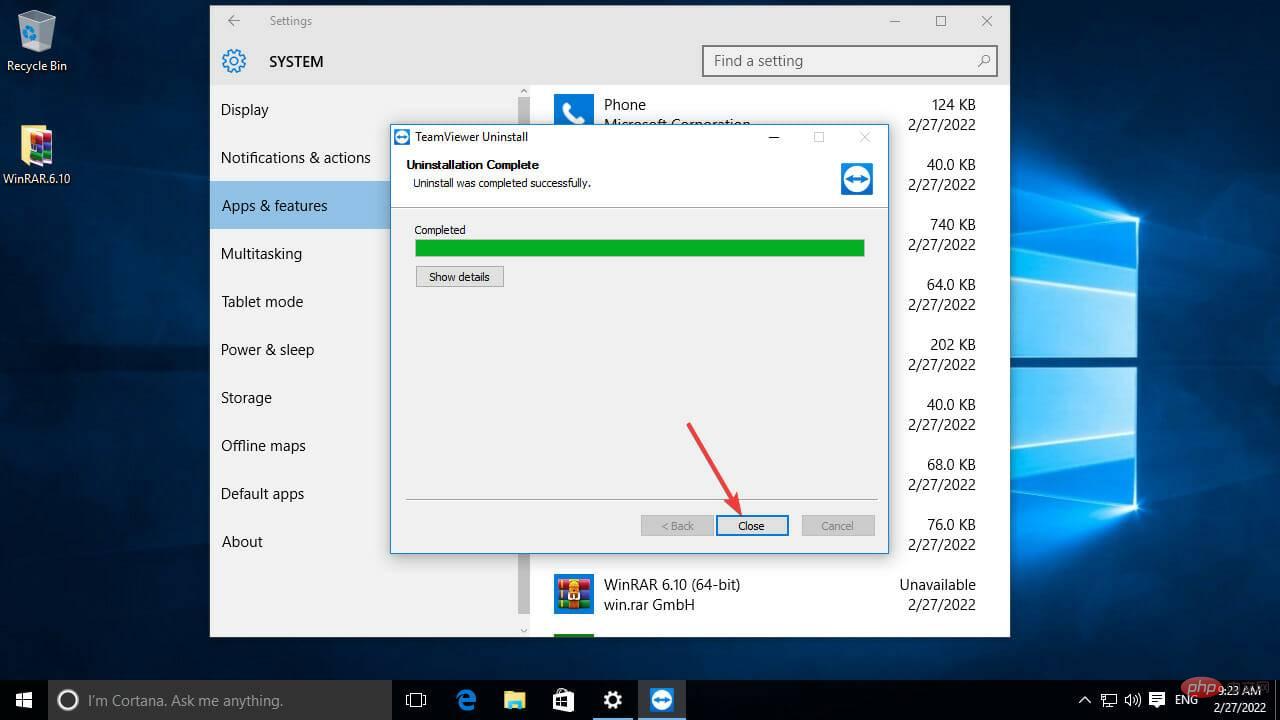
- Navigieren Sie nun zum Programmverzeichnis unter „Programme“, um zu bestätigen, dass alle Dateien gelöscht wurden.
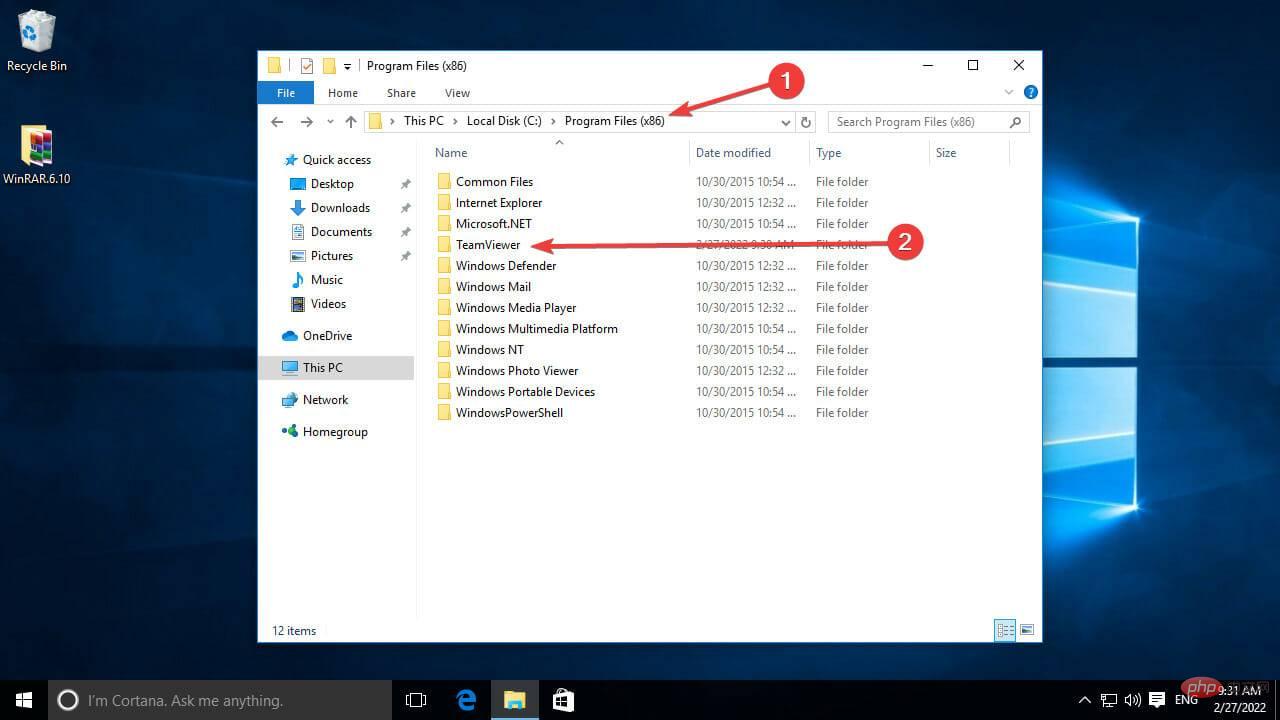
- Wenn der Ordner mit dem App-Namen noch existiert, wie im Beispiel oben, klicken Sie zuerst darauf und drücken Sie dann Löschenauf der Tastatur oder Rechtsklick darauf und wählen Sie Löschen.
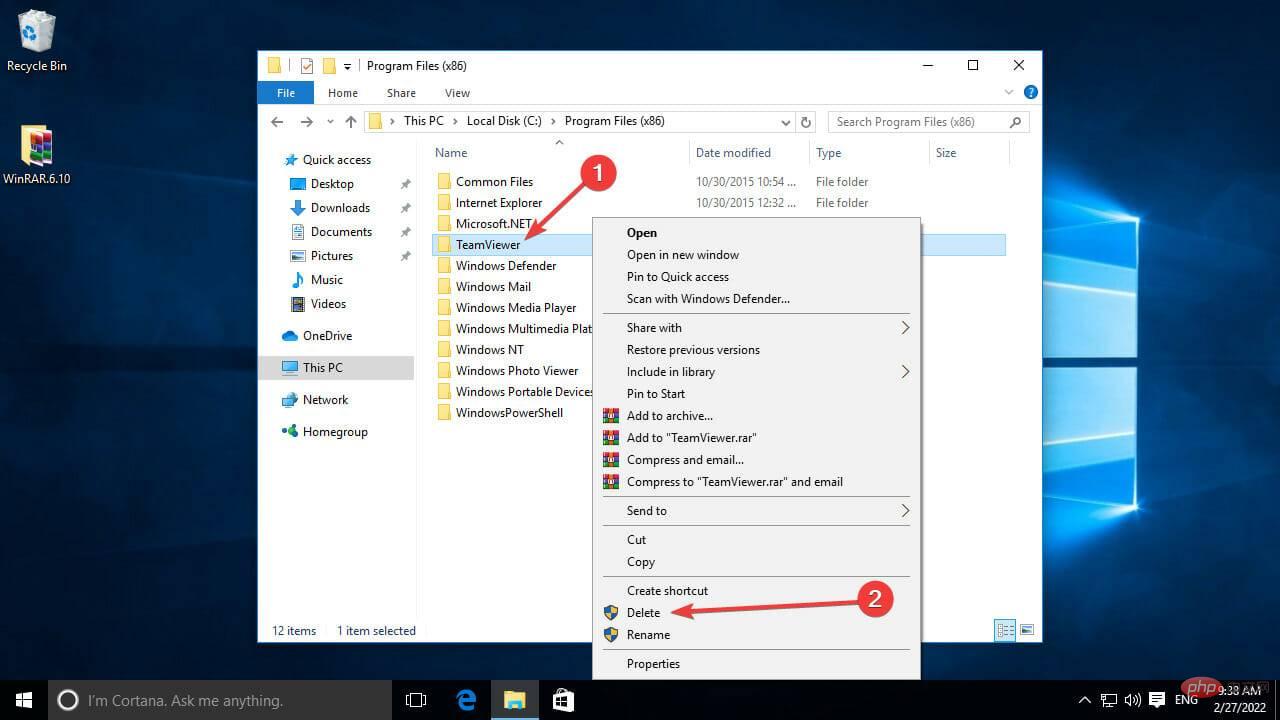
- Gehen Sie zurück zum Fenster „Windows 11 Update“ und klicken Sie auf „Aktualisieren“, um zu sehen, ob das Problem behoben wurde. Wenn nicht, fahren Sie mit dem nächsten Schritt fort. Wenn Sie eine App nicht über Apps und Funktionen deinstallieren können, können Sie eine Drittanbieter-App oder eine Eingabeaufforderung verwenden.
Drücken Sie gleichzeitig die Tasten
Win- +
- R, um das Dialogfeld „Ausführen“ zu öffnen. Geben Sie Devmgmt.msc ein und drücken Sie die
- Eingabetaste oder klicken Sie auf OK, um den Geräte-Manager zu öffnen. Klicken Sie anschließend mit der rechten Maustaste auf jeden Treiber und wählen Sie „Treiber aktualisieren“ aus dem Kontextmenü.
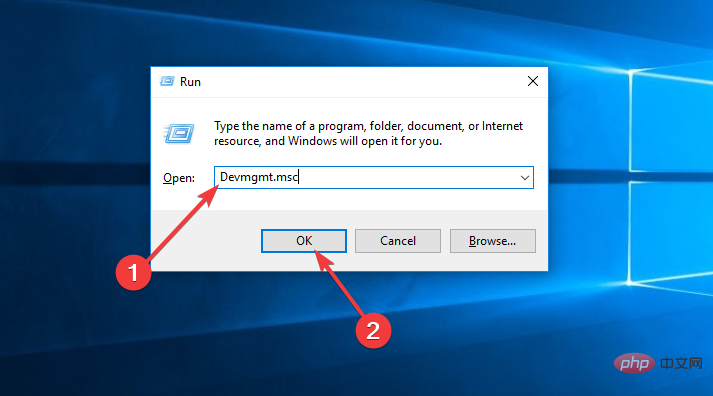
- Wählen Sie im Treiberaktualisierungs-Assistenten die Option „Automatisch nach aktualisierter Treibersoftware suchen“.
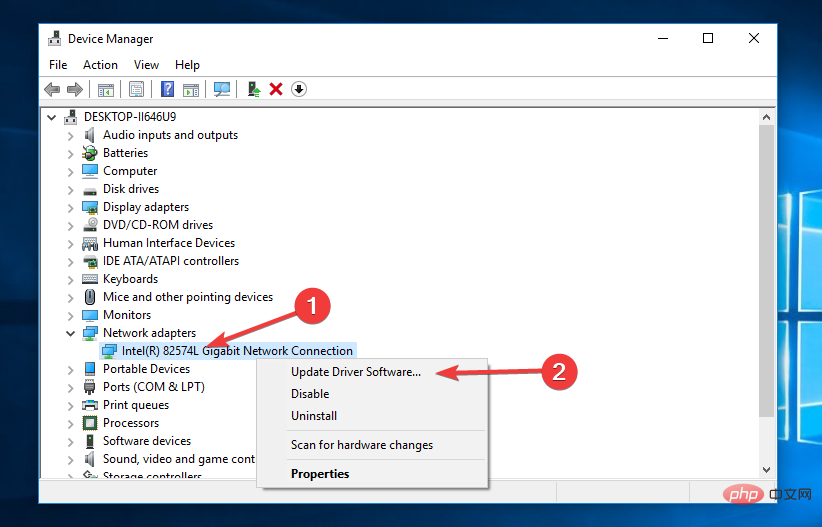 Warten Sie einen Moment, bis der Updater die neueste Treiberversion findet.
Warten Sie einen Moment, bis der Updater die neueste Treiberversion findet. -
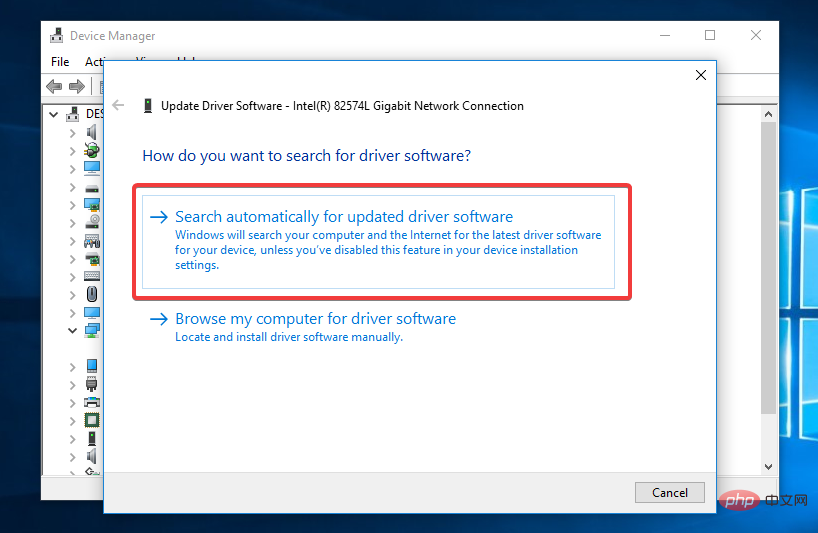 Wenn Ihr Gerät ein Update benötigt, wird dies durchgeführt. Wenn der Treiber jedoch auf dem neuesten Stand ist, erhalten Sie eine Meldung ähnlich der folgenden. Um den Aktualisierungsvorgang abzuschließen, klicken Sie auf „Schließen“ und fahren Sie mit dem nächsten Gerät fort.
Wenn Ihr Gerät ein Update benötigt, wird dies durchgeführt. Wenn der Treiber jedoch auf dem neuesten Stand ist, erhalten Sie eine Meldung ähnlich der folgenden. Um den Aktualisierungsvorgang abzuschließen, klicken Sie auf „Schließen“ und fahren Sie mit dem nächsten Gerät fort. 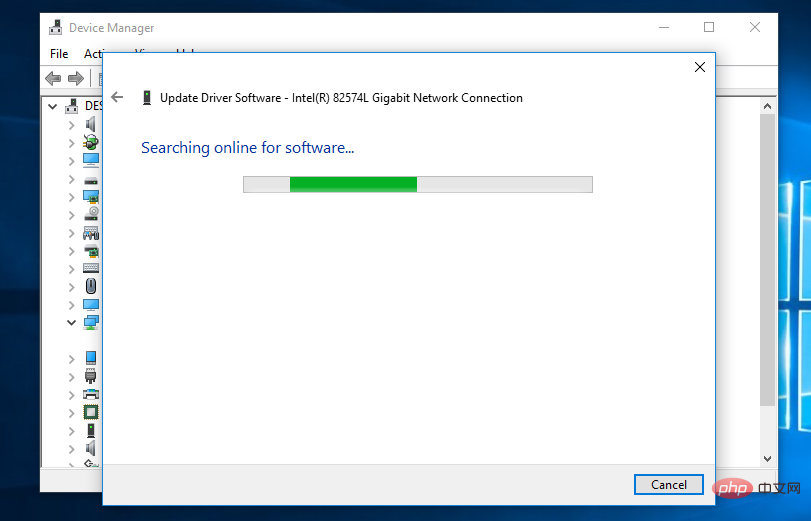 Das Aktualisieren von Treibern kann auf verschiedene Arten erfolgen. Am häufigsten wird nach ihnen gesucht, indem Sie die Geräte-Manager-Anwendung, den Windows Update-Prozess oder spezielle Software verwenden.
Das Aktualisieren von Treibern kann auf verschiedene Arten erfolgen. Am häufigsten wird nach ihnen gesucht, indem Sie die Geräte-Manager-Anwendung, den Windows Update-Prozess oder spezielle Software verwenden. -
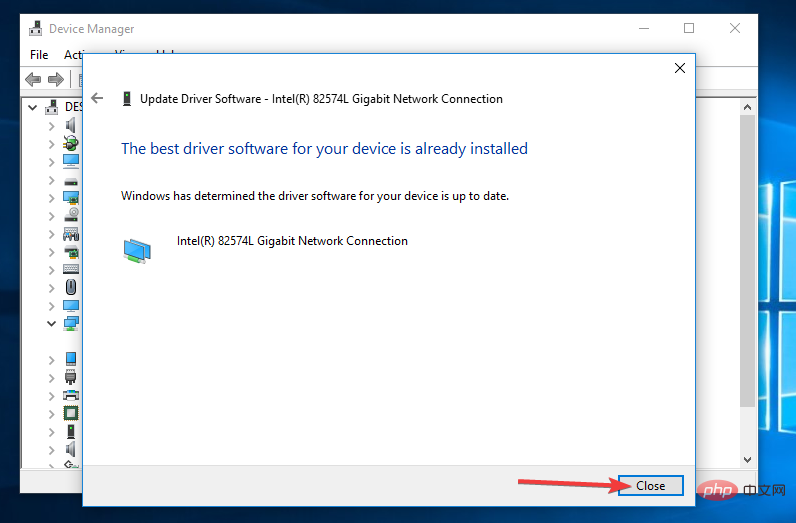 Die einfachste und einfachste Lösung ist die letztere, bei der die Funktionen einer großartigen Software zur automatischen Treiberaktualisierung wie DriverFix genutzt werden.
Die einfachste und einfachste Lösung ist die letztere, bei der die Funktionen einer großartigen Software zur automatischen Treiberaktualisierung wie DriverFix genutzt werden.
- 64-Bit-CPU mit mindestens 2 Kernen mit 1 GHz getaktet
- Mindestens 4 GB RAM
- 64 GB oder mehr Speicher
- TPM-Version 2.0
- Kompatibel mit DirectX 12 oder höher WDDM 2.0-Treiber für die Grafikkarte .
Der nächste zu berücksichtigende Faktor ist, dass mehrere Windows 10-Funktionen aus Windows 11 entfernt wurden. Viele Benutzer schätzen beispielsweise die Möglichkeit, die Taskleiste zu verschieben, diese lässt sich jedoch nicht mehr vom unteren Bildschirmrand verschieben. Daher sollten Sie mehr als nur die Anforderungen von Windows 11 berücksichtigen.
Außerdem ist Windows 11 möglicherweise nicht mit der Software und den Geräten kompatibel, die Sie häufig verwenden. Daher empfehlen wir Ihnen, vor dem Upgrade zunächst Windows 11 auf einer virtuellen Maschine zu installieren und anschließend Ihre kritischen Anwendungen zu testen, um zu sehen, ob sie ordnungsgemäß funktionieren.
Sie können Ihr Gerät auch testen, indem Sie Windows 11 auf einem anderen Computer oder Windows 11 auf einem anderen Laufwerk installieren und testen.
Nachdem Sie die Hindernisse beseitigt haben, sollte Windows Installer in der Lage sein, das Betriebssystem auf Ihrem PC zu installieren. Wenn keine anderen Probleme mit Ihrem PC vorliegen, wird der Installationsvorgang fortgesetzt, nachdem Sie unten in der Eingabeaufforderung „Zu beachtende Dinge“ auf die Schaltfläche „Aktualisieren“ geklickt haben. Wenn der Fehler jedoch weiterhin besteht, müssen Sie weiter nach fehlerhaften Dateien und Treibern suchen.
Nachdem Sie Ihren Computer auf Windows 11 aktualisiert haben, können Sie zuvor gelöschte Anwendungen neu installieren. Wir empfehlen Ihnen außerdem, im Kommentarbereich eine Liste potenzieller Programme hinzuzufügen, die die Einstellungen von Windows 11 blockieren, damit andere Benutzer das Betriebssystem einfacher installieren können.
Das obige ist der detaillierte Inhalt vonFix: Auf welche Fehler Sie unter Windows 11 achten sollten. Für weitere Informationen folgen Sie bitte anderen verwandten Artikeln auf der PHP chinesischen Website!

